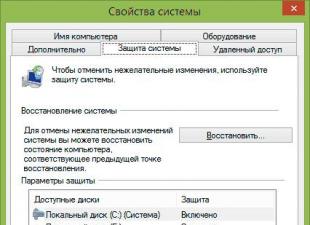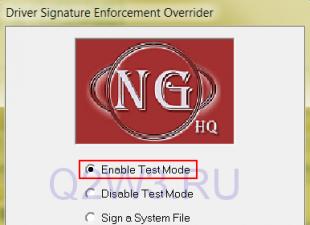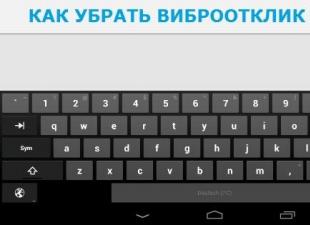A Silicon Power flash meghajtó helyreállítása
Világunkban szinte minden elromlik, és a Silicon Power flash meghajtók sem kivételek. A sérülés nagyon könnyen észrevehető. Egyes esetekben egyes fájlok kezdenek eltűnni a tárolóeszközről. Néha a meghajtót egyszerűen nem észleli a számítógép vagy bármely más eszköz (előfordul, hogy a számítógép észleli, de a telefon nem észleli, vagy fordítva). Ezenkívül a memóriakártya észlelhető, de nem nyitható ki, és így tovább.
Mindenesetre vissza kell állítani a flash meghajtót, hogy újra használható legyen. Sajnos a legtöbb esetben nem tud visszaállítani semmilyen információt, és azok véglegesen törlődnek. De ezek után az USB-meghajtó ismét teljes mértékben használható, és információkat írhatunk rá anélkül, hogy attól kellene tartani, hogy valahol elveszik. Érdemes megjegyezni, hogy a Silicon Power cserélhető adathordozói nagyon ritkán tartanak sokáig a helyreállítás után; továbbra is ki kell őket cserélni.
A Silicon Power cserélhető adathordozókat visszaállíthatja a cég által kiadott programokkal. Ezen kívül vannak más szoftverek, amelyek segítenek ebben a kérdésben. Elemezzük a bevált módszereket, amelyeket a felhasználók a világ minden tájáról teszteltek.
1. módszer: Silicon Power Recover Tool
Az első és leghíresebb segédprogram a Szilícium Erő. Csak egy célja van - a sérült flash meghajtók javítása. A Silicon Power Recover Tool cserélhető adathordozókkal működik az Innostor IS903, IS902 és IS902E, IS916EN és IS9162 sorozatú vezérlőkkel. Használata rendkívül egyszerű, és így néz ki:
Töltse le a segédprogramot, nyissa meg az archívumot. Ezután nyissa meg a mappát AI Recovery V2.0.8.20 SP", és futtassa a RecoveryTool.exe fájlt.
![]()
Helyezze be a sérült flash meghajtót. Amikor a segédprogram elindul, automatikusan észleli és megjeleníti a "" feliratú mezőben. Eszköz" Ha ez nem történik meg, válassza ki saját maga. Ha a meghajtó továbbra sem jelenik meg, próbálja meg többször újraindítani a Silicon Power Recover Tool eszközt. Ha semmi sem segít, akkor az adathordozó nem alkalmas ehhez a programhoz, és másikat kell használnia. De ha a média megjelenik, kattintson a " Rajt
![]()
2. módszer: SP ToolBox
A második szabadalmaztatott program, amely akár 7 hangszert is tartalmaz. Csak kettőre van szükségünk. A Silicon Power ToolBox használatához az adathordozó helyreállításához tegye a következőket:
Töltse le a program legújabb verzióját. Ehhez nyissa meg a hivatalos Silicon Power webhelyet, és lent, a „” felirattal szemben kattintson a letöltés ikonra. Az alábbiakban linkek találhatók az SP ToolBox PDF formátumú használati útmutatójának letöltéséhez; nincs szükségünk rájuk.

Ezután be kell jelentkeznie vagy regisztrálnia kell. Kényelmes, ha Facebook-fiókjával bejelentkezhet az oldalra. Írja be e-mail címét a megfelelő mezőbe, jelöljön be két jelölőnégyzetet (" Egyetértek..." és "Elolvastam..."), majd kattintson a " Folytatni».

Ezt követően letöltődik az archívum a számunkra szükséges programmal. Csak egy fájl van benne, ezért nyissa meg az archívumot, és futtassa. Telepítse az SP ToolBoxot, és indítsa el a parancsikon segítségével. Helyezze be a flash meghajtót, és válassza ki ott, ahol először azt írja Nincs készülék" Először végezzen diagnosztikát. Ehhez kattintson a " gombra Diagnosztikai szkennelés", és akkor " Teljes vizsgálat", hogy gyors vizsgálat helyett teljes vizsgálatot hajtson végre. a "felirat alatt" Szkennelés eredménye"Az ellenőrzés eredményét megírják. Ez az egyszerű eljárás lehetővé teszi, hogy megtudja, valóban sérült-e az adathordozó. Ha nincsenek hibák, akkor valószínűleg vírus. Ezután csak ellenőrizze a meghajtót egy víruskeresővel, és távolítsa el az összes rosszindulatú programot. Ha hibák vannak, a legjobb az adathordozó formázása.

A formázáshoz van egy gomb " Biztonságos törlés" Kattintson rá és válassza ki a funkciót " Teljes törlés" Ezt követően minden adat törlődik a tárolóeszközről, és visszaáll a működőképessége. Legalábbis ennek így kell lennie.

A szórakozás kedvéért használhatja a flash meghajtó állapotellenőrző funkcióját (ezt hívják). Erre van egy gomb Egészség" Kattintson rá, és látni fogja a média állapotát a " felirat alatt Egészség».
Kritikai- kritikus állapotot jelent;
Melegítés- nem túl jó;
Jó- azt jelenti, hogy minden rendben van a flash meghajtóval.
a "felirat alatt" Becsült hátralévő élettartam» Látni fogja a használt adathordozó hozzávetőleges élettartamát. Az 50% azt jelenti, hogy a pendrive már a felét lejárta.

A program most bezárható.
3. módszer: SP USB flash meghajtó-helyreállító szoftver
A gyártó harmadik programja, amely nagy sikerrel állítja vissza a Silicon Power flash meghajtóit. Valójában ugyanazt a folyamatot hajtja végre, amit a felhasználók általában az iFlash szolgáltatás használatával. Olvassa el a Kingston flash meghajtók visszaállításáról szóló leckében, hogy mi ez és hogyan kell használni.
A szolgáltatás használatának lényege, hogy megtalálja a szükséges programot, és ezzel visszaállítja a flash meghajtót. A keresés olyan paraméterekkel történik, mint pl VIDÉs PID. Tehát az USB Flash Drive Recovery önállóan határozza meg ezeket a paramétereket, és megtalálja a szükséges programot a Silicon Power szervereken. Használata így néz ki:
Töltse le az USB Flash Drive Recovery programot a cég hivatalos webhelyéről. Ez pontosan ugyanúgy történik, mint az SP ToolBox esetében. Csak abban az esetben, ha a rendszer újra engedélyezést igényel, ne feledje, hogy a regisztrációt követően e-mailben meg kellett volna kapnia egy jelszót, amelyet a rendszerbe való bejelentkezéshez kell használnia. Az engedélyezés után töltse le az archívumot, nyissa meg, majd nyissa meg az egyetlen mappát, amelyet többször is látni fog a képernyőn (egyik mappa a másikba). Végül, amikor eléri az utolsó mappát, futtassa a fájlt " SP Recovery Utility.exe».
Ezután minden teljesen automatikusan történik. Először a számítógépet vizsgálja meg, hogy van-e Silicon Power flash meghajtó. Ha ilyet észlel, az USB Flash Drive Recovery meghatározza a paramétereit (VID és PID). Ezután megkeresi a szervereken a megfelelő helyreállító programot, letölti és futtatja. Csak annyit kell tennie, hogy megnyomja a kívánt gombot. Valószínűleg a letöltött program az alábbi képhez hasonlóan fog kinézni. Ha igen, kattintson a „Visszaállítás” gombra, és várja meg, amíg a helyreállítás befejeződik.

Ha semmi sem történik, és a fenti folyamatok mindegyike sikertelen, hajtsa végre manuálisan. Ha a szkennelés nem indul el, ami nagyon valószínűtlen, jelölje be a " felirat melletti négyzetet Eszközinformációk beolvasása" A jobb oldali mező elkezdi megjeleníteni a folyamatban lévő folyamatra vonatkozó releváns információkat. Ezután jelölje be a „ Töltse le a helyreállítási eszközkészletet", és várja meg, amíg a program letöltődik. Ezután bontsa ki az archívumot – meg van jelölve " Szerszámkészlet Unzip"és használd, azaz futtasd..." Végrehajtó eszközkészlet" Ezután elindul a helyreállítási segédprogram.
Az eszköz használata nem teszi lehetővé a meghajtó memóriájában lévő adatok mentését sem.
4. módszer: SMI MPTool
Ez a program Silicon Motion vezérlőkkel működik, amelyek a legtöbb Silicon Power flash meghajtóba telepítve vannak. Az SMI MPTool abban különbözik, hogy alacsony szintű helyreállítja a sérült adathordozókat. A következőképpen használhatja:
Kattintson a gombra USB beolvasása", hogy elkezdje a számítógépe megfelelő flash meghajtó keresését. Ezt követően a médiának meg kell jelennie az egyik porton (" oszlop Tételek"bal oldalon). Kattintson rá ebben az oszlopban a kiemeléséhez. Valójában, ha semmi sem történik, az azt jelenti, hogy a program nem megfelelő az Ön szolgáltatójának.
Most kattintson a gombra Rajt", és várja meg, amíg a helyreállítás befejeződik.

Bizonyos esetekben segít, ha a fenti lépéseket többször megismétli. Mindenesetre egy próbát megér. De ismételten ne várja el az adatok mentését.
5. módszer: Recuva fájl-helyreállítás
Végül elérkeztünk egy olyan módszerhez, amely lehetővé teszi a sérült információk legalább egy részének visszaállítását. Csak ezután lehet visszaállítani magának az eszköznek a működését a fent leírt segédprogramok egyikével. A Recuva File Recovery nem az SP saját fejlesztése, de valamiért a cég hivatalos honlapján található. Érdemes elmondani, hogy ez nem ugyanaz a program, amely mindannyiunk számára ismerős. Mindez csak azt jelenti, hogy a Recuva lesz a leghatékonyabb a Silicon Power flash meghajtóival való együttműködésben.
Csak akkor válassza ki a " A médiakártyámon"(ez a 2. lépés). Ha a kártya nem észlelhető, vagy nem találhatók rajta fájlok, indítsa újra az egész folyamatot. Csak most válassza ki a „ Egy adott helyen", és adja meg a cserélhető adathordozót a betűje szerint. Egyébként megtudhatja, ha felkeresi a „ A számítógépem”(vagy egyszerűen „Számítógép”, „Ez a számítógép” – minden a Windows verziójától függ).
Scan" a program ablakának alján.

Ezt követően megkezdődik a szkennelési folyamat. A legnagyobb mezőben láthatja a helyreállításhoz elérhető összes fájlt és mappát. A bal oldalon van még két mező - egy gyors és mély vizsgálat eredménye. Lehetnek olyan mappák és fájlok is, amelyeket vissza lehet állítani. Ehhez válassza ki a kívánt fájlt egy pipával, és kattintson a „Visszaállítás” gombra a megnyitott ablak jobb alsó sarkában.

Miután az elveszett adatok helyreállítása befejeződött, használja a fenti segédprogramok egyikét a teljes meghajtó működésének visszaállításához. A szabványos Windows-eszközt is használhatja a lemezek ellenőrzésére és a hibák kijavítására.
Végül formázhatja a cserélhető adathordozót más programokkal vagy ugyanazzal a szabványos Windows-eszközzel. Ami az utóbbit illeti, a következőket kell tennie:
Az ablakban" Számítógép"("Sajátgép", "Ez a számítógép"), kattintson jobb gombbal a flash meghajtóra. A legördülő menüben válassza a „ Formátum…».
Amikor megnyílik a formázási ablak, kattintson a " Kezdődik" Ha nem segít, indítsa újra a folyamatot, de törölje a jelet a „ Gyors…».

Sok szerencsét!
Ebben a cikkben megismerheti azokat a programokat, amelyek visszaállíthatják a flash meghajtón lévő adatokat, és konfigurálhatják a beállításokat, hogy a jövőben ne legyenek problémák a flash meghajtókkal.
Lehetőség van különféle flash meghajtó hibáinak javítására illesztőprogramok beállításával, a flash meghajtó különböző portokhoz való csatlakoztatásával stb. De ha ez már nem segít, akkor hatékonyabb módszereket kell használnia, és harmadik féltől származó programokat kell használnia.
Azonnal azt mondom, hogy az ilyen programok használata a flash meghajtók helyreállítására nem mindig oldja meg, hanem súlyosbítja a problémát. Ezért a választás a tiéd. Ez a kockázat a tiéd, és egyedül a tiéd.
A pendrive-javításról szóló cikkben olyan népszerű pendrive-gyártókról lesz szó, mint a Kingston, az Adata, a Silicon Power és a Transcend.
Ingyenes programok a flash meghajtók helyreállításához és javításához
HasznosságJetFlash Online Recovery forflash meghajtókTranszcendálni
Ezt a segédprogramot korábban JetFlash Recovery Tool-nak, most JetFlash Online Recovery-nek hívták. Ez a hivatalos segédprogram.
Ezzel a segédprogrammal nagyon egyszerű dolgozni: csatlakoztassa a flash meghajtót, futtassa a programot, majd folytassa a flash meghajtó helyreállítási varázslója utasításai szerint.
Két lehetőség van:
- Megjavíthatja a flash meghajtót, és mentheti az összes adatot.
- Megjavíthatja a flash meghajtót, és törölheti az összes adatot.
Szerencsédtől függően, ha az első lehetőség nem segít, akkor lépjen a másodikra.
Töltse le ingyen a segédprogramot JetFlash online helyreállítás
(letöltések száma: 25494)
HasznosságUSB Flash Drive Recovery forflash meghajtókSzilícium Erő
A segédprogram ingyenesen elérhető a gyártó hivatalos honlapján. Weboldalunkról is letöltheti.
Szilícium Erő
(letöltések száma: 21273)
Kingston pendrive és javítása
Ha van Kingston flash meghajtója (elég gyakori a felhasználók körében), akkor használhatja a Kingston gyártó hivatalos webhelyéről származó segédprogramot.
Töltse le az ingyenes segédprogramot flash meghajtóhoz Kingston
(letöltések száma: 13663)
Most nézzük meg azokat a segédprogramokat és programokat, amelyek nem egy adott gyártó termékei.
Program adathelyreállításhoz flash meghajtóról D-Soft Flash Doctor

A program ingyenes. A róla szóló vélemények nagyon hízelgőek, így segíthet az adatok helyreállításában a flash meghajtóról.
Hogyan állapíthatom meg, hogy melyik program megfelelő a pendrive-omhoz?
Előfordul, hogy egy személy nem tudja, milyen flash meghajtója van. Ezért azt javasoljuk, hogy olyan programot használjon, amely meghatározza az Ön által használt memóriavezérlőt - Chip Genius. A VID és PID paraméterek ott lesznek feltüntetve, hasznosak lesznek az Ön számára.

Ennek eredményeként keresési eredményeket kap.
A Chip Model oszlopban láthatja, hogy az Önén kívül mely flash meghajtók használják ugyanazt a vezérlőt. A Segédeszközök oszlop a flash meghajtók helyreállításához használható segédprogramokat kínál. Ezután keresse meg a javasolt programot, és használja.
Világunkban szinte minden elromlik, és a Silicon Power flash meghajtók sem kivételek. A sérülés nagyon könnyen észrevehető. Egyes esetekben egyes fájlok kezdenek eltűnni a tárolóeszközről. Néha a meghajtót egyszerűen nem észleli a számítógép vagy bármely más eszköz (előfordul, hogy a számítógép észleli, de a telefon nem észleli, vagy fordítva). Ezenkívül a memóriakártya észlelhető, de nem nyitható ki, és így tovább.
Mindenesetre vissza kell állítani a flash meghajtót, hogy újra használható legyen. Sajnos a legtöbb esetben nem tud visszaállítani semmilyen információt, és azok véglegesen törlődnek. De ezek után az USB-meghajtó ismét teljes mértékben használható, és információkat írhatunk rá anélkül, hogy attól kellene tartani, hogy valahol elveszik. Érdemes megjegyezni, hogy a Silicon Power cserélhető adathordozói nagyon ritkán tartanak sokáig a helyreállítás után; továbbra is ki kell őket cserélni.
A Silicon Power cserélhető adathordozókat visszaállíthatja a cég által kiadott programokkal. Ezen kívül vannak más szoftverek, amelyek segítenek ebben a kérdésben. Elemezzük a bevált módszereket, amelyeket a felhasználók a világ minden tájáról teszteltek.
1. módszer: Silicon Power Recover Tool
A Silicon Power első és leghíresebb segédprogramja. Csak egy célja van - a sérült flash meghajtók javítása. A Silicon Power Recover Tool cserélhető adathordozókkal működik az Innostor IS903, IS902 és IS902E, IS916EN és IS9162 sorozatú vezérlőkkel. Használata rendkívül egyszerű, és így néz ki:
![]()
2. módszer: SP ToolBox
A második szabadalmaztatott program, amely akár 7 hangszert is tartalmaz. Csak kettőre van szükségünk. A Silicon Power ToolBox használatához az adathordozó helyreállításához tegye a következőket:


A program most bezárható.
3. módszer: SP USB flash meghajtó-helyreállító szoftver
A gyártó harmadik programja, amely nagy sikerrel állítja vissza a Silicon Power flash meghajtóit. Valójában ugyanazt a folyamatot hajtja végre, amit a felhasználók általában az iFlash szolgáltatás használatával. Olvassa el a Kingston flash meghajtók visszaállításáról szóló leckében, hogy mi ez és hogyan kell használni.
A szolgáltatás használatának lényege, hogy megtalálja a szükséges programot, és ezzel visszaállítja a flash meghajtót. A keresés olyan paraméterekkel történik, mint a VID és a PID. Tehát az USB Flash Drive Recovery önállóan határozza meg ezeket a paramétereket, és megtalálja a szükséges programot a Silicon Power szervereken. Használata így néz ki:

Az eszköz használata nem teszi lehetővé a meghajtó memóriájában lévő adatok mentését sem.
4. módszer: SMI MPTool
Ez a program Silicon Motion vezérlőkkel működik, amelyek a legtöbb Silicon Power flash meghajtóba telepítve vannak. Az SMI MPTool abban különbözik, hogy alacsony szintű helyreállítja a sérült adathordozókat. A következőképpen használhatja:
- programot, és futtassa az archívumból.
- Kattintson a gombra USB beolvasása", hogy elkezdje a számítógépe megfelelő flash meghajtó keresését. Ezt követően a médiának meg kell jelennie az egyik porton (" oszlop Tételek"bal oldalon). Kattintson rá ebben az oszlopban a kiemeléséhez. Valójában, ha semmi sem történik, az azt jelenti, hogy a program nem megfelelő az Ön szolgáltatójának.
- Ezután kattintson a „ Hibakeresés" Ha megjelenik egy ablak, amely jelszó megadását kéri, írja be a 320-as számot.
- Most kattintson a gombra Rajt", és várja meg, amíg a helyreállítás befejeződik.

Bizonyos esetekben segít, ha a fenti lépéseket többször megismétli. Mindenesetre egy próbát megér. De ismételten ne várja el az adatok mentését.
5. módszer: Recuva fájl-helyreállítás
Végül elérkeztünk egy olyan módszerhez, amely lehetővé teszi a sérült információk legalább egy részének visszaállítását. Csak ezután lehet visszaállítani magának az eszköznek a működését a fent leírt segédprogramok egyikével. A Recuva File Recovery nem az SP saját fejlesztése, de valamiért ennek a cégnek a tulajdona. Érdemes elmondani, hogy ez nem ugyanaz a program, amely mindannyiunk számára ismerős. Mindez csak azt jelenti, hogy a Recuva lesz a leghatékonyabb a Silicon Power flash meghajtóival való együttműködésben.
Lehetőségeinek kihasználásához olvassa el a weboldalunkon található leckét.
Csak akkor válassza ki a " A médiakártyámon"(ez a 2. lépés). Ha a kártya nem észlelhető, vagy nem találhatók rajta fájlok, indítsa újra az egész folyamatot. Csak most válassza ki a „ Egy adott helyen", és adja meg a cserélhető adathordozót a betűje szerint. Egyébként megtudhatja, ha felkeresi a „ A számítógépem"(vagy egyszerűen" Számítógép», « Ez a számítógép" - minden a Windows verziójától függ). 
6. módszer: Flash meghajtó helyreállítása
Ez egy univerzális program is, amely alkalmas a legtöbb modern cserélhető adathordozó modellhez. A Flash Drive Recovery alkalmazást nem a Silicon Power fejlesztette ki, és nem szerepel a gyártó webhelyén az ajánlott segédprogramok között. De a felhasználói vélemények alapján rendkívül hatékony a gyártó flash meghajtóival való együttműködésben. Használata így néz ki:


A Recuva File Recovery és a Flash Drive Recovery mellett a TestDisk, az R.saver és más segédprogramok segítségével is helyreállíthatja az adatokat a sérült adathordozóról. A leghatékonyabb ilyen programok a weboldalunkon találhatók.
Miután az elveszett adatok helyreállítása befejeződött, használja a fenti segédprogramok egyikét a teljes meghajtó működésének visszaállításához. A szabványos Windows-eszközt is használhatja a lemezek ellenőrzésére és a hibák kijavítására. Ennek módja a Transcend flash meghajtók visszaállításáról szóló leckében (6. módszer) látható.
Végül formázhatja a cserélhető adathordozót más programokkal vagy ugyanazzal a szabványos Windows-eszközzel. Ami az utóbbit illeti, a következőket kell tennie:
- Az ablakban" Számítógép» (« A számítógépem», « Ez a számítógép") kattintson a jobb gombbal a flash meghajtóra. A legördülő menüben válassza a „ Formátum…».
- Amikor megnyílik a formázási ablak, kattintson a " Kezdődik" Ha nem segít, indítsa újra a folyamatot, de törölje a jelet a „ Gyors…».

Próbáljon meg más lemezformázó programokat is használni. Közülük a legjobbak megtalálhatók honlapunkon. És ha ez nem segít, akkor nem ajánlunk mást, mint egy új adathordozó vásárlását.
A Silicon Powert hasonló gondolkodású emberek csoportja hozta létre 2003-ban Tajvanon. Összefogta őket a cél, hogy megbízható és szinte örök adathordozókat hozzanak létre, így ők lettek a pendrive-ok és memóriakártyák életre szóló garanciájának egyik kezdeményezője. A Silicon Power az egyik vezető vállalat a memóriakártyák, kártyaolvasók, DRAM modulok, lemezek, USB adapterek, USB flash meghajtók gyártásában.
A cégnek számos képviselete van Japánban, Oroszországban, Hollandiában, az USA-ban, Indiában és Kínában. A cég termékei iránt világszerte nagy a kereslet. Szeretném hangsúlyozni, hogy az alapítók nem csupán egy lelkes csoport, hanem a nemzetközi üzleti élet, a globális marketing, valamint a mérnöki és műszaki flash adattárolás szakemberei voltak. Így a cég által gyártott bármely, még a legkisebb flash meghajtó is a globális adatvédelmi és tárolási program részévé válik.
Termékeiket a kezében tartva magabiztosan mondhatja, hogy ez az egyik legmegbízhatóbb berendezés. Az egy évtized alatt elnyert számos díj a felhasználók millióinak elismerését, a vállalat termékeinek kiváló minőségét és megbízhatóságát jelzi. Ezt bizonyítja a világszerte növekvő fióktelepek száma is.
Az USB flash meghajtók azonban nincsenek védve a szándékos és véletlen károsodástól, ami a flash meghajtó meghibásodásához és információvesztéshez vezet. Különösen az ilyen helyzetekre a Silicon Power számos olyan programot fejlesztett ki a modelltartománynak megfelelően, amelyek visszaállítják a flash meghajtó működését.
Ön is elvégezheti a minősített adat-helyreállítást, legfeljebb egy órát áldozva rá. Speciálisan számos programot készítettünk az Ön számára a flash meghajtók normál működésének helyreállításához:
SMI MPTool v2.5.36 v7
![]()
Számos termelési segédprogram a különböző verziójú Silicon Motion vezérlőkön lévő flash meghajtók javításához és helyreállításához. A legtöbb Silicon Power flash meghajtó az ilyen márkájú vezérlőkön működik. Minden program azonos típusú, de a vezérlő különböző verzióihoz, így a megfelelőt kell kiválasztani. Az utasítások egyszerűek:
- Futtassa a programot.
- Csatlakoztassa a meghajtót.
- A programban nyomja meg a Scan USB vagy az F5 gombot, a készülék az egyik porton észleli.
- Kattintson a Debug gombra, és írja be a „320” számot, amikor a rendszer jelszót kér.
- Nyomja meg a Start gombot (szóköz billentyű).

Ezt követően ellenőrizze a meghajtó működését és a hibák kiküszöbölését. Előfordulhat, hogy a program első próbálkozásra nem oldja meg a problémát, ezért próbálkozzon többször. Ezenkívül számos esetben, amikor a flash meghajtót helytelenül vagy egyáltalán nem észleli, rövidre kell zárnia a memóriachip 29 és 30 lábát, de ehhez szét kell szerelni a házat. És csak akkor, ha a rendszerben észleli a flash meghajtót, futtassa a helyreállítási segédprogramot. Zárásra alkalmas tű, vékony kés, csipesz stb.
Így újra életre keltheti a Silicon Power flash meghajtót szoftver segítségével, anélkül, hogy pénzt költene szakemberekre vagy új meghajtót vásárolna.
Előbb-utóbb a legtöbb felhasználó találkozik olyan helyzettel, amikor a flash meghajtó helytelenül jelenik meg (itt először megpróbálhatja a formázást), vagy a rajta lévő információk hirtelen eltűnnek. De ne essen kétségbe - valószínűleg maga is képes lesz újraéleszteni az eszközt, és sikeresen visszaállítani a rajta tárolt fényképeket és dokumentumokat, vagy „életre kelteni” a fájlrendszert.
Ajánlásainknak köszönhetően nem csak a szakember szolgáltatásait, hanem a speciális programokat is megtakaríthatja - kizárólag ingyenes szoftvereket fogunk figyelembe venni a flash meghajtók javításához. Érdemes azonban azt is szem előtt tartani, hogy a különböző gyártók készülékeihez különböző segédprogramokat terveztek.
Ha nem ismeri az USB-meghajtó típusát
csináld a következőt:
Lépjen a Start menübe, és a „Futtatás” sorba írja be az mmc devmgmt.msc parancsot, majd nyomja meg az Enter billentyűt. Az Univerzális soros buszvezérlők részben keresse meg az „USB Mass Storage Device”-t, jelölje ki, és kattintson a jobb gombbal. Nyissa meg a Tulajdonságok elemet, majd lépjen a Részletek fülre, és a legördülő menüben válassza az Eszközpéldánykód (vagy Hardverkódok) lehetőséget. Írja le vagy emlékezzen a PID-re és a VID-re.
Ezután lépjen a FlashBoot.ru webhelyre, és írja be a VID- és PID-adatokat a speciális mezőbe. Ezt követően információkat kap a készülékéről és a javítására legalkalmasabb segédprogramokról.
Transcend flash meghajtó helyreállítása
Az ilyen márkájú eszközök visszaállításához a hivatalos Transcend RecoveRx segédprogram a legalkalmasabb. Segítségével mélyreható keresést végezhet a már törölt fájlok között, amelyeket később vissza is tud állítani: fotók, dokumentumok, hang- és videofájlok.
A RecoveRx egyébként minden típusú tárolóeszközt támogat, beleértve a memóriakártyákat, MP3-lejátszókat és külső merevlemezeket. Ez a program rendkívül egyszerűen működik - csak meg kell adnia a fájlok típusát, vagy ki kell választania az összeset.
A második módszer a JetFlash Transcend sorozat flash meghajtóinak online helyreállítása. Használatához le kell töltenie a JetFlash Online Recovery programot (aktív internetkapcsolattal kell rendelkeznie). Az indítást követően az eszköz automatikusan visszaállítja az összes adatot.
Silicon Power flash meghajtó helyreállítása
Ha Silicon Power flash meghajtója van, szerencséje van - a gyártó együttműködik a Recuva-val. A Fájl-helyreállítási eszköz áttekinthető felületet biztosít, amely lehetővé teszi az eszköz gyors átvizsgálását és a reinkarnációnak kitett elemek megjelölését. A program működési funkcióiról bővebben olvashat.
Kingston flash meghajtó helyreállítása
Ha elveszett fájlokat a cég adathordozóján, egy flash meghajtó-helyreállító segédprogram is segíthet. Ha problémái vannak az eszköz működésével, akkor valószínűleg formáznia kell, és ezt nem Windows eszközzel, hanem a hivatalos Kingston Format Utility segítségével kell megtennie. Csak indítsa el, válassza ki az eszközt, és kattintson a „Formázás” gombra.
SanDisk flash meghajtó helyreállítása
A SanDisk USB-meghajtóira öt év garancia vonatkozik, ezért ha hirtelen problémákba ütközik, keresse fel a boltot vagy lépjen kapcsolatba a gyártóval (e-mail.
 sushiandbox.ru A számítógép elsajátítása - Internet. Skype. Közösségi média. Windows leckék.
sushiandbox.ru A számítógép elsajátítása - Internet. Skype. Közösségi média. Windows leckék.